Druk op de “Setup” toets op de afstandsbediening.
Hoe de software van de tv bijwerken? Software update - via het tv-menu
1. Druk op de “Setup” toets
2. Selecteer [Software bijwerken]
• Scroll naar beneden met de pijltjestoets. De optie [Software bijwerken] zal verschijnen. Druk op de “OK” toets.
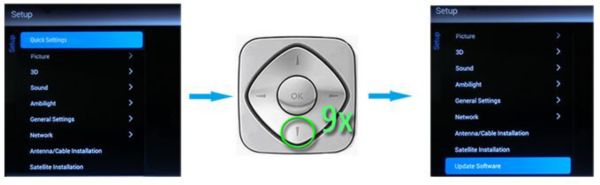
3. Selecteer [Updates zoeken]
Selecteer [Updates zoeken] en druk op de “OK” toets.
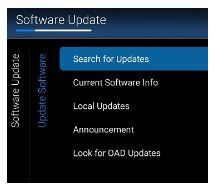
4. Via usb of internet
Zorg er voor dat [Internet] is geselecteerd en druk op de “OK” toets.
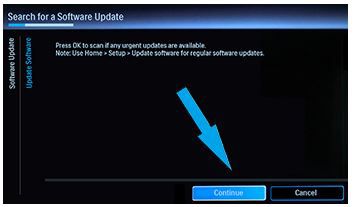
5. Selecteer [Start]
Selecteer [Start] met de pijltjestoetsen (of de pointer) en druk op de “OK” toets.
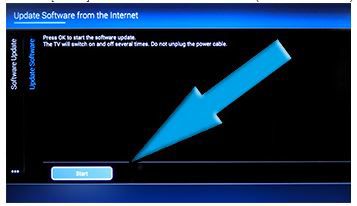
6. Selecteer [Accepteren]
Selecteer [Accepteren] met de pijltjestoetsen (of de pointer) en druk op de “OK” toets.
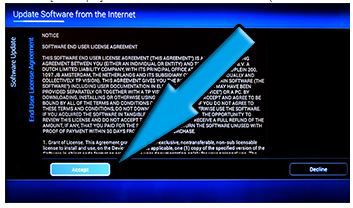
7. Wait 5 - 15 minutes
• Het scherm zal 5 tot 10 seconden zwart worden, terwijl de TV alle applicaties afsluit.
• De software zal nu worden geüpdate. Het bericht “Systeemupdate installeren” zal worden getoond, samen met een bar van de status van de update.
• De update zal ongeveer 5 tot 15 minuten duren, afhankelijk van de internetsnelheid. Het is bsetand is ongeveer 1GB.
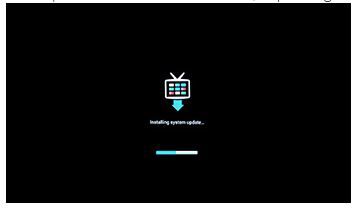
de volgende stappen
• Wanneer de update klaar is, zal het scherm 3 tot 5 seconden op zwart gaan.
• Het Philips logo zal getoond worden.
• Nadat de TV volledig is opgestart, schakel de TV UIT en weer AAN.

